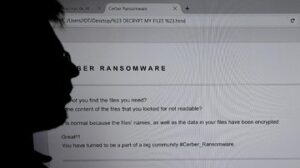Setelah melakukan instalasi web server, langkah selanjutnya yang dapat Anda lakukan adalah install PHP pada server. Pada artikel ini, kami akan berbagi cara install PHP di VPS Ubuntu 20.04.
Sebelum kami bahas cara install PHP di Ubuntu, terlebih dahulu kami akan mengulas tentang apa itu PHP dan keunggulannya. Simak informasi berikut ini.
Apa itu PHP?
PHP adalah salah satu bahasa pemrograman yang paling banyak dipakai saat ini untuk pengembangan website, PHP merupakan kependekan dari Hypertext Preprocessor, PHP banyak digunakan untuk membuat banyak project seperti Grafik Antarmuka (GUI), Website Dinamis, dan lain-lain.
Keunggulan PHP adalah dapat berinteraksi langsung di sisi server seperti server database, Database yang didukung PHP antara lain: MySQL, Informix, Oracle, Sybase, Solid, PostgreSQL, Generic ODBC. PHP adalah software Open Source, bebas untuk diunduh dan digunakan.
Selengkapnya tentang apa itu PHP bisa Anda baca pada artikel: Apa itu PHP? Arti, Contoh dan Tutorial Untuk Pemula
Seperti bahasa pemrograman lainnya, PHP memiliki berbagai versi, yaitu php1-3, php4.x, php5.3 php5.6, php7.1, php7.4, php8.0, php8.1 dan php8.2.
Namun kali ini kita akan melakukan instalasi php pada VPS KVM dengan versi stabil/paling banyak digunakan yaitu versi php7.4, php8.0, php8.1, php8.2.
Persiapan Sistem
- OS Ubuntu 20.04 (LTS)
- VPS Ram 2GB atau setara dengan paket M di VPS KVM Rumahweb
- Webserver yang telah terinstall, seperti Apache, Nginx, Openlitespeed, atau Proxygen-Bolt ELI5.
Install Versi PHP
Berikut adalah cara install versi php di VPS Ubuntu.
1. Update Sistem dan Instalasi Package
sudo apt update sudo apt-upgrade -y sudo apt install software-properties-common ca-certificates lsb-release apt-transport-https 2. Tambahkan repository PPA dari PHP
sudo add-apt-repository ppa:ondrej/php sudo apt update3. Install PHP 7.4
Berikut adalah perintah yang dapat anda gunakan untuk install versi php 7.4 di Ubuntu.
sudo apt install php7.4 php7.4-cli php7.4-json php7.4-common php7.4-mysql php7.4-zip php7.4-gd php7.4-mbstring php7.4-curl php7.4-xml php7.4-bcmath php7.4-fpm -yUntuk melakukan pengecekan versi php yang telah terinstall dapat menggunakan perintah php -v
Output : PHP 7.4.0beta4 (cli) (built: Aug 28 2019 11:41:49) ( NTS ) Copyright (c) The PHP Group Zend Engine v3.4.0-dev, Copyright (c) Zend Technologies with Zend OPcache v7.4.0beta4, Copyright (c), by Zend Technologies 4. Install PHP 8.0
Berikut adalah perintah yang dapat anda gunakan untuk install versi php 8.0 di Ubuntu.
sudo apt install php8.0-common php8.0-mysql php8.0-xml php8.0-curl php8.0-gd php8.0-imagick php8.0-cli php8.0-dev php8.0-imap php8.0-mbstring php8.0-opcache php8.0-soap php8.0-zip -yPHP 8.0 memiliki kelemahan dimana tidak dapat dilakukan instalasi ioncube loader. Apabila Anda ingin menggunakan ioncube loader, maka solusinya dapat menggunakan php 8.1.
5. Install PHP 8.1
Pada versi php 8.1, kita perlu menjalankan perintah berikut agar server tidak menjalankan instalasi web server seperti apache terlebih dahulu. Berikut perintahnya.
sudo apt install --no-install-recommends php8.1Setelah command dijalankan, kita dapat menjalankan perintah instalasi untuk package PHP lainnya.
sudo apt-get install -y php8.1-cli php8.1-common php8.1-mysql php8.1-zip php8.1-gd php8.1-mbstring php8.1-curl php8.1-xml php8.1-bcmath6. Install PHP 8.2
Berikut adalah perintah yang dapat anda gunakan untuk install versi php 8.2 di Ubuntu.
sudo apt install php8.2 sudo apt install php8.2-fpm sudo apt install php8.2-{bcmath,fpm,xml,mysql,zip,intl,ldap,gd,cli,bz2,curl,mbstring,pgsql,opcache,soap,cgi}Cara mengubah versi PHP
Ada 2 cara yang dapat kita lakukan untuk mengubah versi php di server, yaitu secara manual maupun melalui update-alternatives dengan php cli. Berikut penjelasannya.
1. Secara Manual
Langkah pertama, Anda bisa melakukan pengecekan versi php yang aktif terlebih dahulu menggunakan perintah php -v
Contohnya sebagai berikut:
Output : PHP 7.4.0beta4 (cli) (built: Aug 28 2019 11:41:49) ( NTS ) Copyright (c) The PHP Group Zend Engine v3.4.0-dev, Copyright (c) Zend Technologies with Zend OPcache v7.4.0beta4, Copyright (c), by Zend Technologies Kali ini kita akan mencoba mengubah versi php dari 7.4 ke php 8.1 secara manual. Berikut perintah yang dapat Anda gunakan.
sudo a2dismod php7.4 sudo a2enmod php8.1 systemctl restart apache2Output : PHP 8.1.14 (cli) (built: Jan 13 2023 10:42:52) (NTS) Copyright (c) The PHP Group Zend Engine v4.1.14, Copyright (c) Zend Technologies with Zend OPcache v8.1.14, Copyright (c), by Zend Technologies 2. Menggunakan metode PHP CLI
Cara kedua yang dapat kita gunakan untuk mengubah versi php di Ubuntu adalah menggunakan metode PHP CLI. Kita dapat menggunakan command “update-alternatives” untuk melakukan perubahan versi PHP.
sudo update-alternatives --config phpContoh : merubah php 8.1 ke php 7.4
Output : There are 3 choices for the alternative php (providing /usr/bin/php). Selection Path Priority Status ------------------------------------------------------------ * 0 /usr/bin/php8.1 81 auto mode 1 /usr/bin/php8.2 82 manual mode 2 /usr/bin/php7.4 74 manual mode 3 /usr/bin/php8.0 80 manual mode Press to keep the current choice[*], or type selection number: 2 Setelah memilih opsi 2, maka secara otomatis versi PHP berubah menjadi 7.4.
Mengaktifkan PHP di Web Server Apache dan Nginx
Berikut adalah langkah-langkah mengaktifkan php di web server Apache dan Nginx.
Apache
Apabila sebelum instalasi PHP telah memiliki web server apache maka akan otomatis terkoneksi dengan php, namun apabila tidak terkoneksi dapat melakukan instalasi Package php untuk Apache.
sudo apt -y install libapache2-mod-phpSetelah di install, lakukan restart pada service Apache yang digunakan dengan perintah:
/etc/init.d/apache2 restartNginx
Untuk instalasi PHP dengan Nginx, dapat melakukan instalasi khusus yaitu Package php-fpm.
sudo apt install php7.4-fpm -y sudo apt install php8.1-fpm -ySetelah Instalasi php, tambahkan script php-fpm ke dalam virtual host nginx agar php dapat dimuat oleh Nginx.
sudo nano /etc/nginx/sites-available/defaultatau
sudo nano /etc/nginx/conf.d/namavhost.confTambahkan config PHP pada server block nginx virtual host sebagai berikut :
server{ # . . . existing configuration location ~ .php$ { include snippets/fastcgi-php.conf; fastcgi_pass unix:/run/php/php-fpm.sock; } } Sesuaikan versi PHP yang digunakan beserta path PHP, setelah disesuaikan maka dapat melakukan restart nginx beserta package-Fpm nya.
sudo systemctl restart nginx sudo systemctl reload php-fpm Selanjutnya Anda bisa menggunakan perintah php -v untuk melihat perubahan versi php di Nginx.
Cara Uninstall PHP
Untuk melakukan uninstall php di Ubuntu, kita dapat memilih uninstall pada package php atau pada versi php keseluruhan. Berikut contoh perintahnya:
sudo apt-get purge phpSetelah perintah uninstall dijalankan, lanjutkan dengan melakukan purge pada keseluruhan package php dengna perintah :
sudo apt-get autoremoveDemikian artikel kami tentang cara install PHP di Ubuntu 20.04, semoga bermanfaat.